发布时间:2023-04-25 14:46:25 来源:转转大师 阅读量:3757
跳过文章,直接PDF编辑器客户端在线转换免费>> AI摘要
AI摘要PDF图片旋转编辑操作:使用转转大师PDF编辑器,上传PDF文件后打开,选择【工具】-【内容编辑】-【内容编辑工具】,可选【所有内容】或【只有图像】。点击图片上方绿点,旋转鼠标调整图片角度,完成后保存文档。操作简便,可快速调整PDF中图片方向。
摘要由平台通过智能技术生成
如何将PDF图片内容进行旋转编辑操作?有时候,为了让PDF内容排版看起来更漂亮、更合理,我们应该调整文档中的文本、图片等元素,如果遇到PDF文件中的图片元素展示方向不正确,则需要旋转PDF文件中的图片,那如何旋转PDF图片内容呢?接下来我们一起来看看吧。

PDF中的照片如何旋转?
使用工具:转转大师PDF编辑器
PDF图片内容进行旋转编辑步骤如下:
步骤1:首先要打开PDF编辑器,然后将相应的文件上传到软件界面,点击“打开”按钮选择所需的PDF文件。
打开PDF文档。

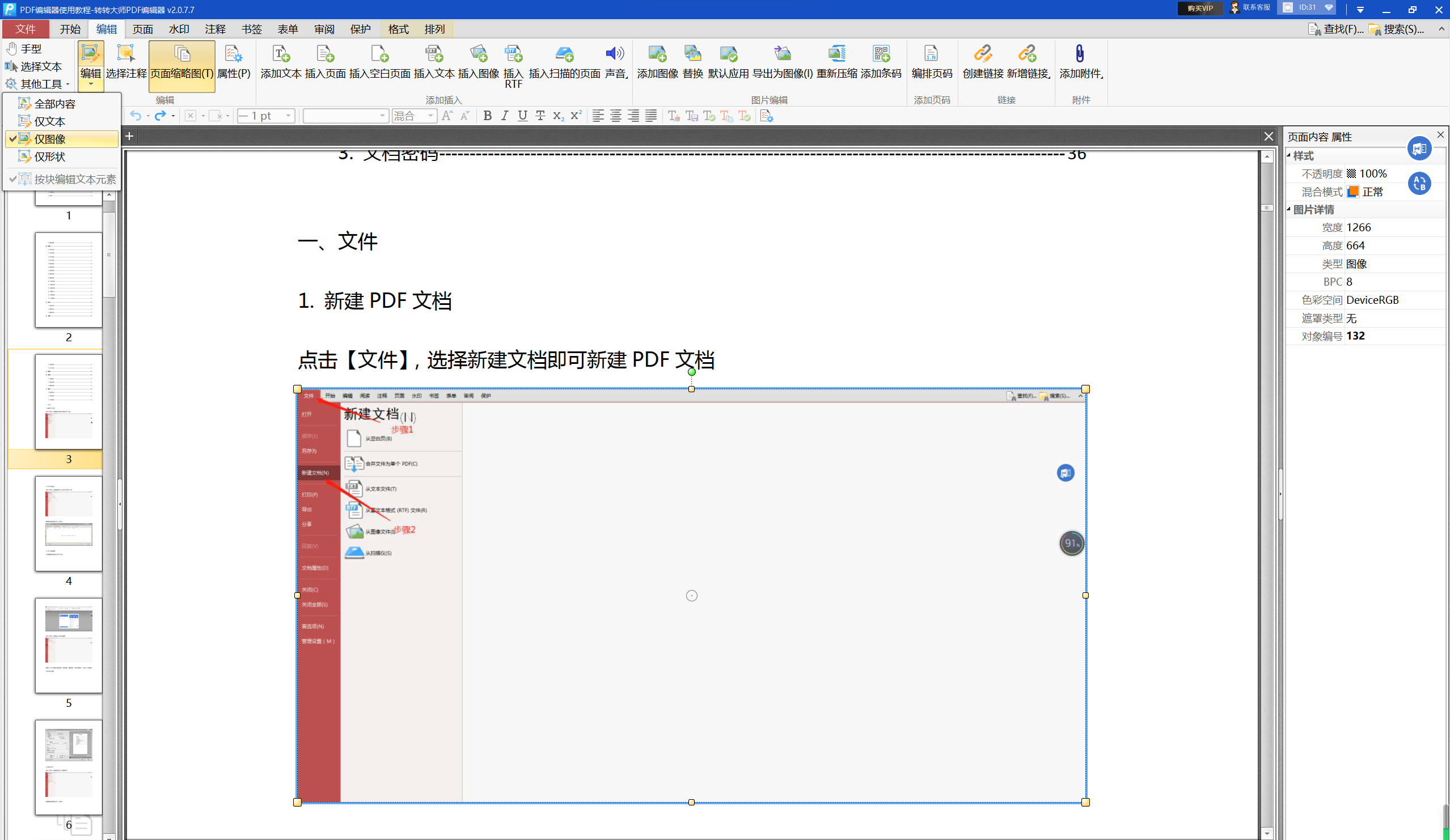
步骤3:然后回到PDF页面,点击旋转照片。点击图片中间上方的绿点,旋转鼠标旋转图片,在图片中央可以看到旋转视角。
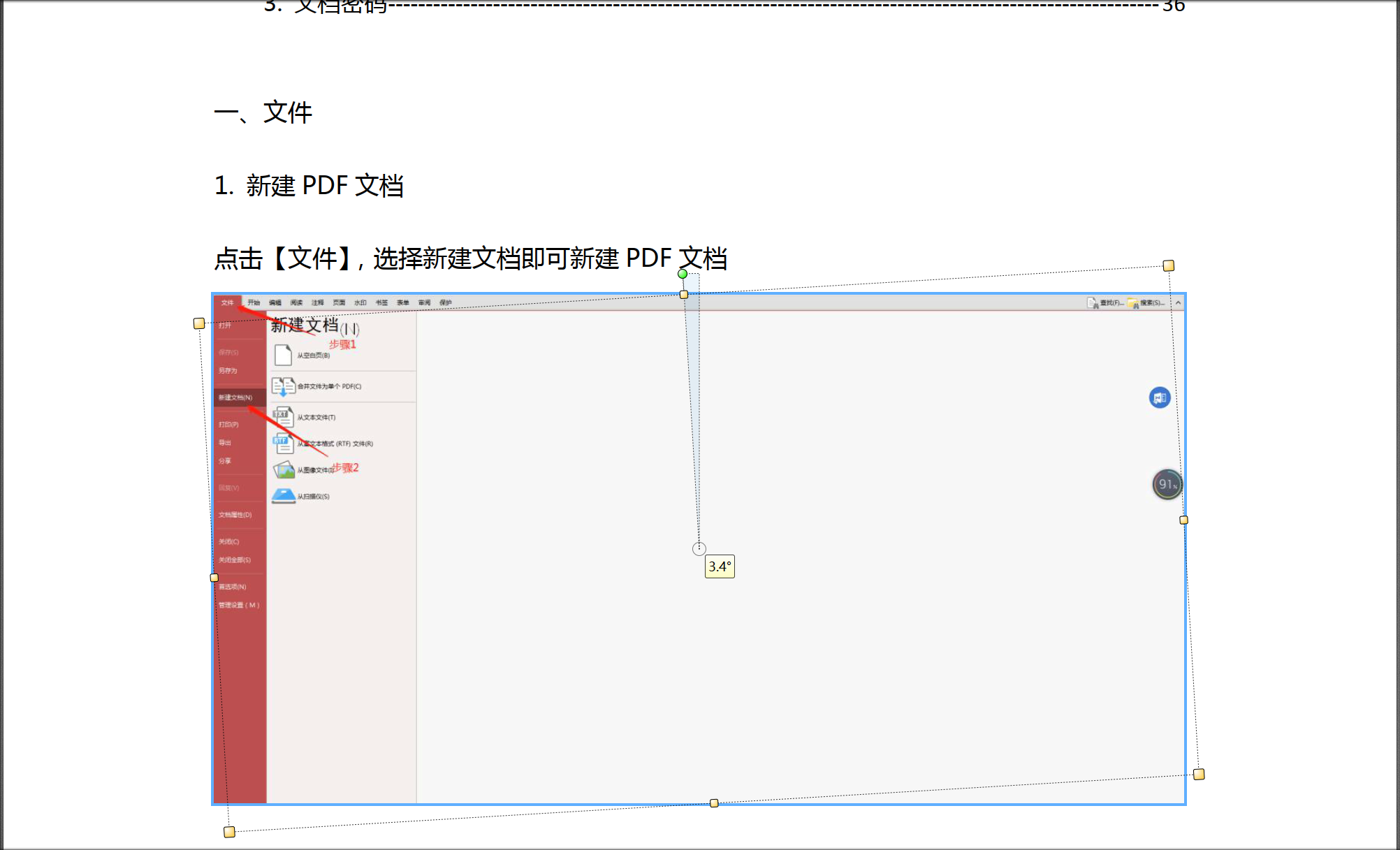
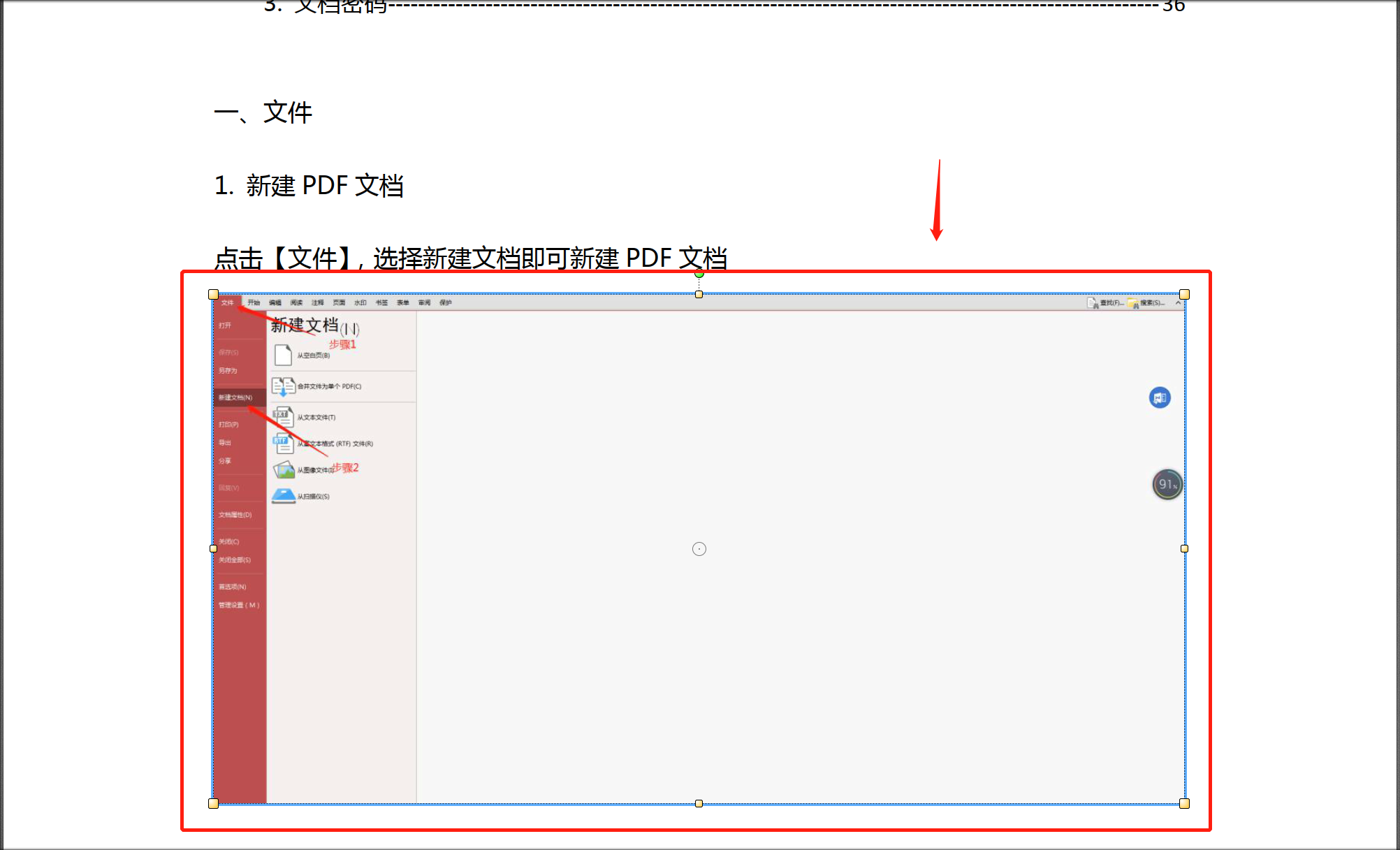
总结一下
【如何将PDF图片内容进行旋转编辑?这三步教你轻松掌握!】相关推荐文章: 返回转转大师首页>>
我们期待您的意见和建议: